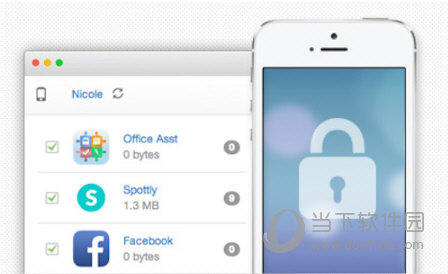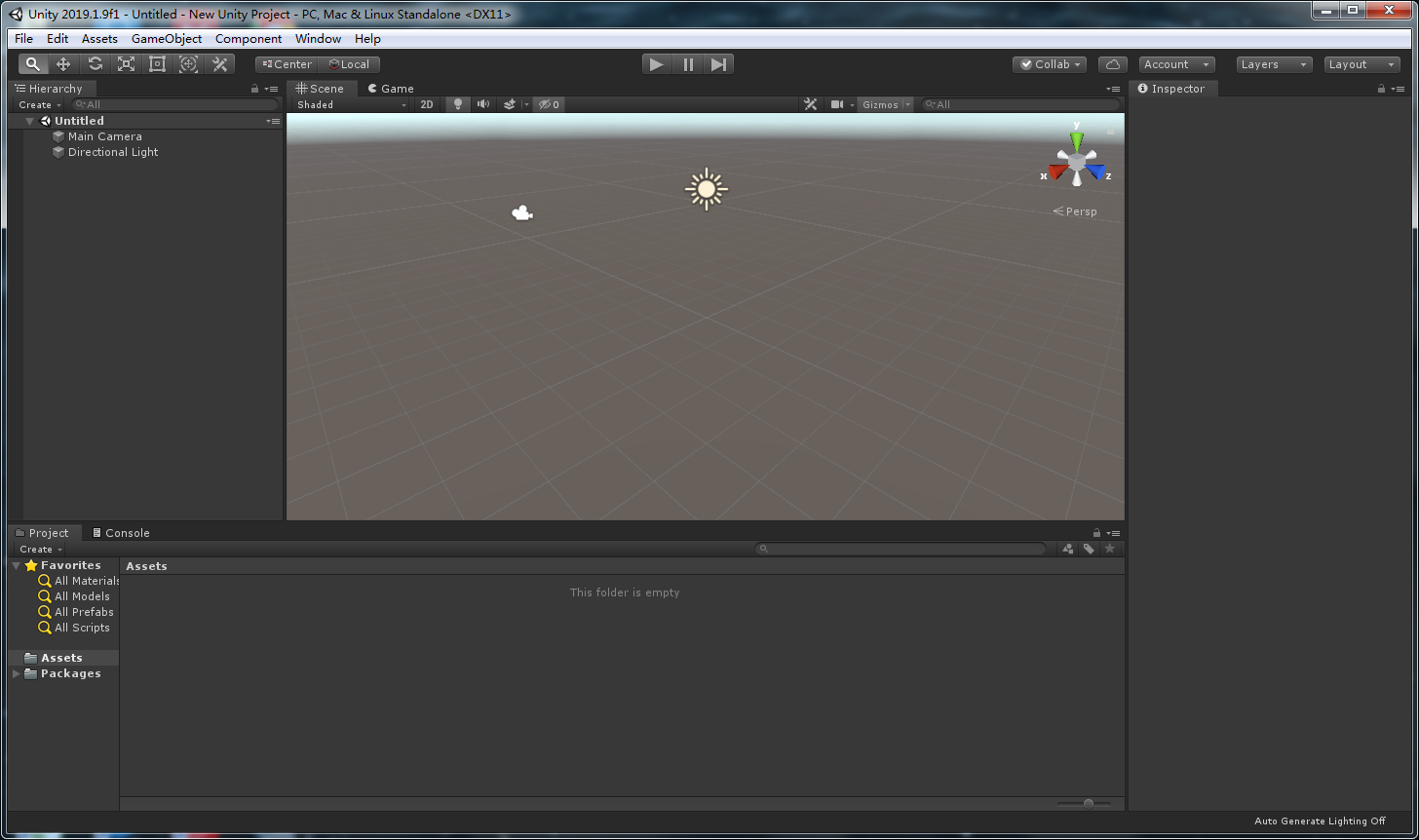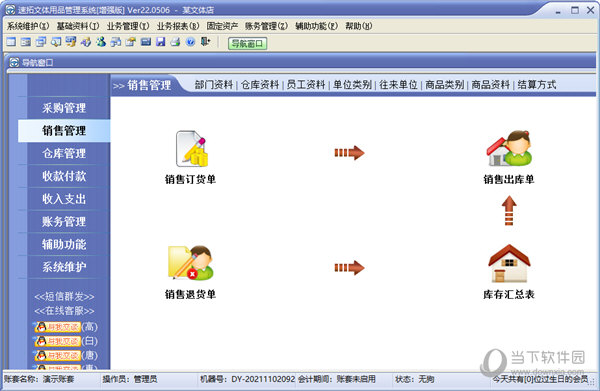Win11掉帧严重是因为驱动吗?Win11玩游戏掉帧严重怎么解决?下载
Win11是最新的电脑操作系统,很多用户都已经更新安装了,但是在使用时发现遇到了玩游戏掉帧的情况,不知道怎么回事,应该怎么解决呢?Win11掉帧严重是因为驱动吗?针对这一问题,知识兔带来了详细的讲解,分享给大家,一起看看吧。
Win11掉帧严重怎么回事?
一、电源设置原因
1、用户打开系统设置,在左上角搜索“电源”,点击“显示所有结果”。
2、然后知识兔在下拉列表中打开“选择电源计划”。
3、再勾选开启“高性能”模式即可。
二、驱动原因引起掉帧
1、不管你使用的是n卡还是a卡,都有官方的显卡驱动。
2、因此你可以去NVIDIA或者AMD的官网下载安装对应的驱动程序试试看,有的使用的万能驱动,或者甚至驱动有问题,没有安装好,那这种不管你玩什么游戏估计都有可能掉帧。
解决方法:
方法一:调整性能
1、我们可能是因为硬件配置不足,不足以支撑win11的系统动画和特效。
2、这时候可以先通过开始菜单进入系统设置。
3、然后知识兔在左上角搜索框中搜索“性能”进入,“调整Windows的外观和性能”。
4、接着在视觉效果下方勾选“调整为最佳性能”。
5、设置完成之后点击下面的“确定”就可以了。
方法二:降频设置
1、当win11更新后掉帧严重怎么办?首先当我们的散热有些设备温度过高时,会通过降频的方法来降低问题。
2、这时可以打开系统设置选项,我们在左上角搜索“电源”,点击“显示所有结果”选项。
3、接着我们在下拉列表中打开“选择电源计划”。
4、再勾选开启“高性能”模式即可。
5、如果知识兔高性能模式也解决不了,知识兔可以尝试购买一个外接散热器试试看。
方法三:禁用任务管理器
1、Win + R 键打开运行窗口输入 msconfig。
2、知识兔点击 “服务” 选项卡,勾选 ”隐藏所有 Microsoft 服务”,点击 “全部禁用”。
3、知识兔点击 ”启动” 选项卡,点击 ”打开任务管理器”,然后知识兔禁用全部启动项并确定。
4、重启电脑。
方法四:更新驱动
1、不管你使用的是n卡还是a卡,都有官方的显卡驱动。
2、可以去NVIDIA或者AMD的官网下载安装对应的驱动程序进行安装,驱动没有安装好,不管你玩什么游戏估计都有可能掉帧。
下载仅供下载体验和测试学习,不得商用和正当使用。
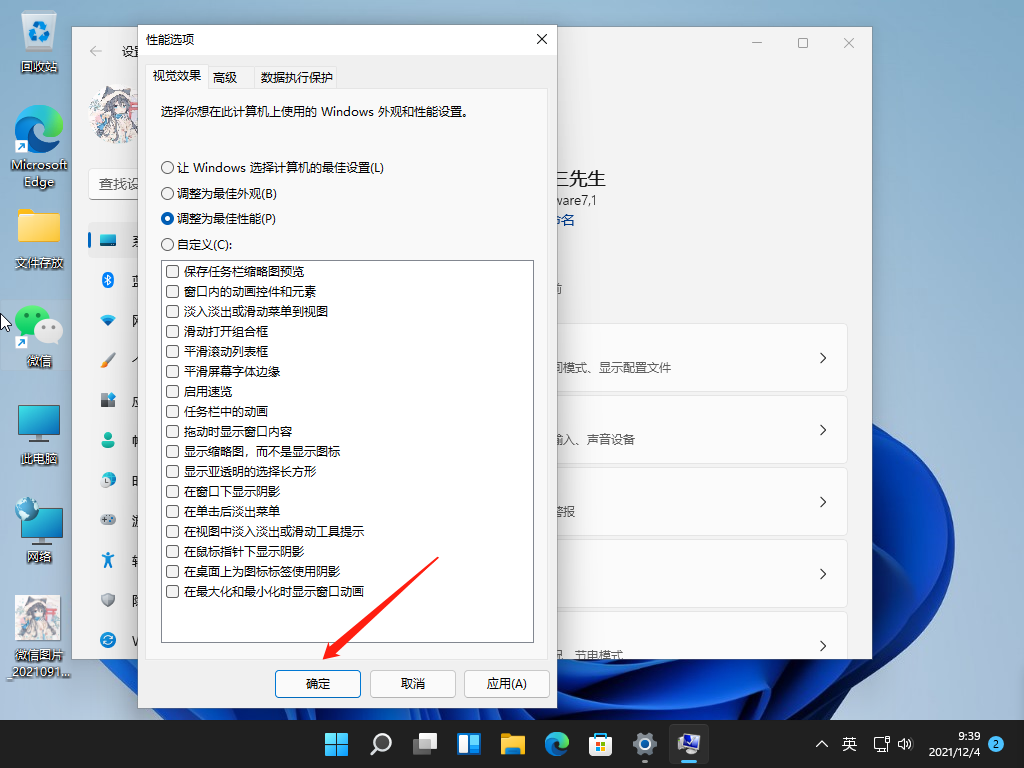
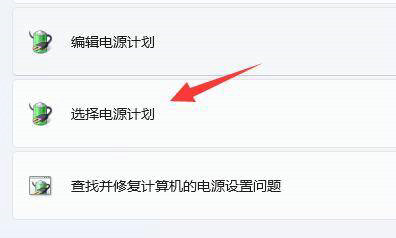
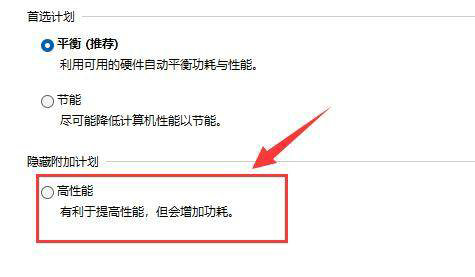

![PICS3D 2020破解版[免加密]_Crosslight PICS3D 2020(含破解补丁)](/d/p156/2-220420222641552.jpg)